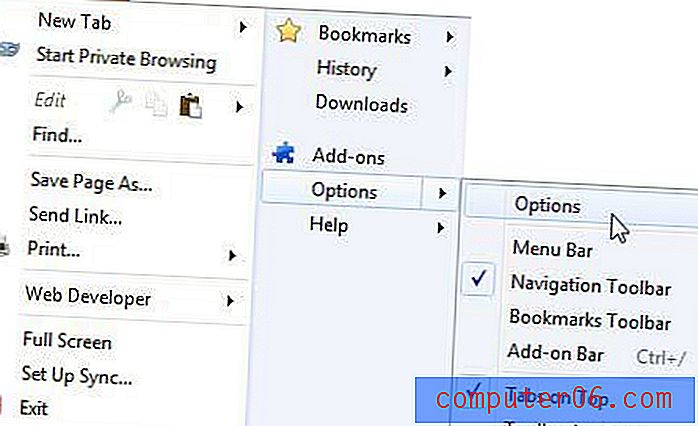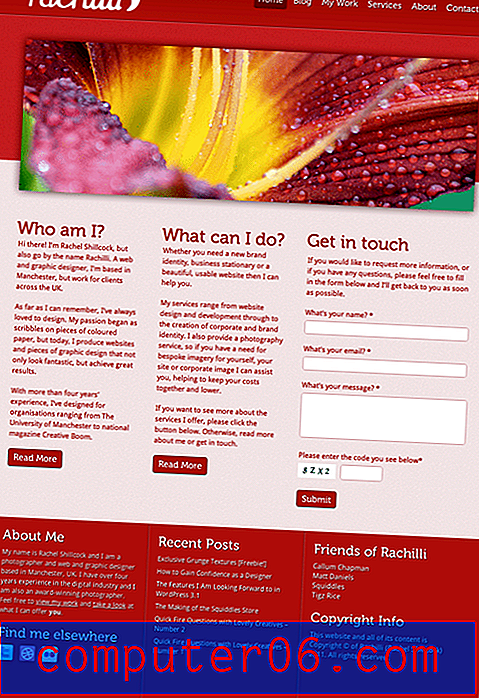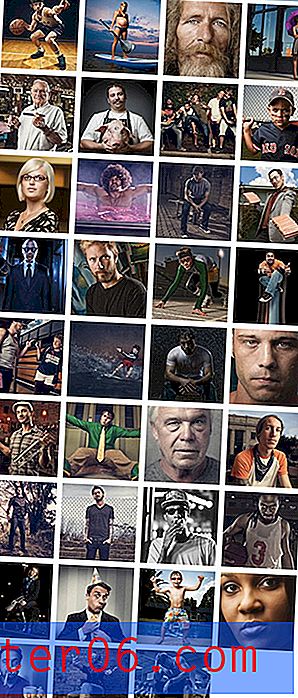Come fare clic su un collegamento ipertestuale di Outlook 2013 senza tenere premuto Ctrl
Se qualcuno ti invia un messaggio di posta elettronica in Outlook 2013 e quel messaggio contiene un collegamento ipertestuale, dovrai tenere premuto il tasto Ctrl sulla tastiera prima di fare clic su di esso. Sebbene ciò renda un po 'più "sicuro" forzandoti a fare clic attivamente su un collegamento in un'e-mail, può essere un po' noioso se devi fare molto clic sui collegamenti e-mail.
Fortunatamente questa è un'impostazione in Outlook 2013 che è possibile regolare. La nostra guida di seguito ti aiuterà a trovare la posizione del menu in cui puoi scegliere di disabilitare il requisito Ctrl prima di fare clic su un collegamento, rendendo così possibile fare clic su un collegamento in un'e-mail e aprirlo nel browser Web predefinito.
Come seguire un collegamento in Outlook 2013 facendo clic su di esso
I passaggi di questa guida presuppongono che al momento sia necessario tenere premuto il tasto Ctrl sulla tastiera per fare clic su un collegamento all'interno di un messaggio di posta elettronica in Outlook 2013. Seguendo questi passaggi, sarà possibile fare clic e seguire la pagina Web collegamento senza tenere premuto il tasto Ctrl.
Passaggio 1: Apri Outlook 2013.
Passaggio 2: fare clic sulla scheda File nell'angolo in alto a sinistra della finestra.

Passaggio 3: fare clic sul pulsante Opzioni nella parte inferiore della colonna sul lato sinistro della finestra.
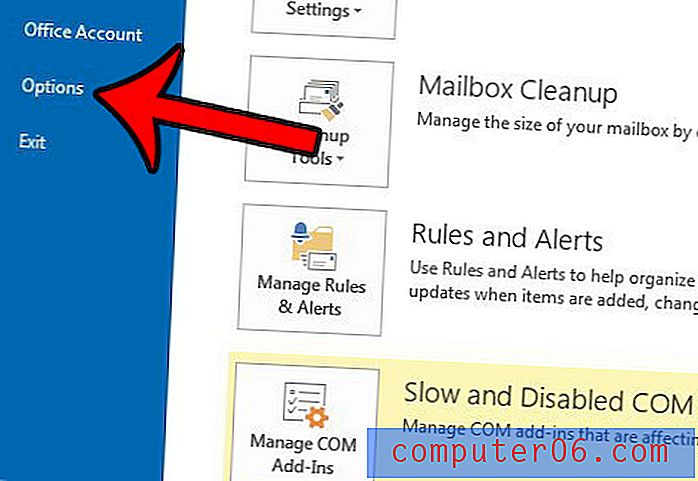
Passaggio 4: fare clic sulla scheda Posta nella colonna sinistra della finestra Opzioni di Outlook .
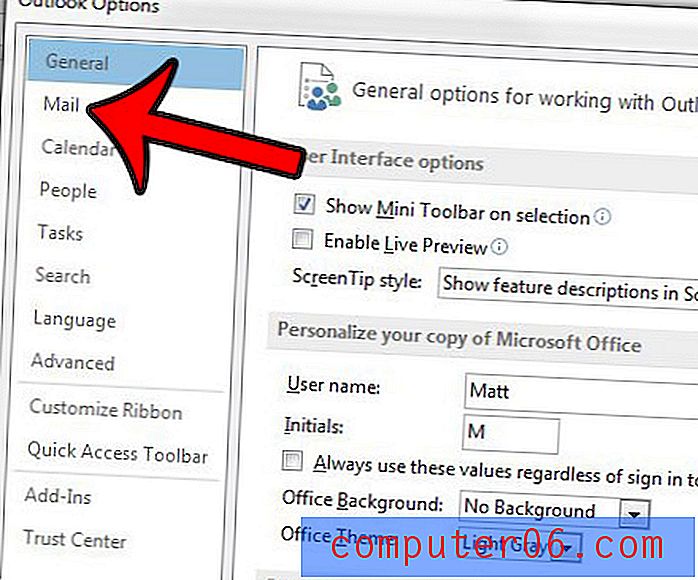
Passaggio 5: fare clic sul pulsante Opzioni editor nella sezione Scrivi messaggi del menu.
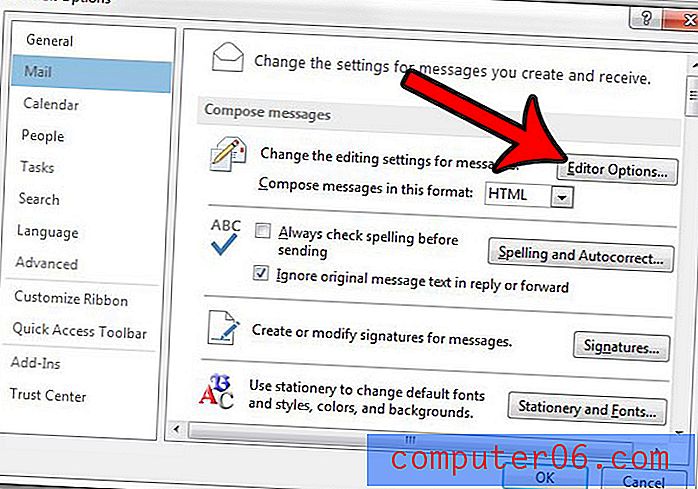
Passaggio 6: fare clic sulla scheda Avanzate nella colonna di sinistra della finestra Opzioni dell'editor .
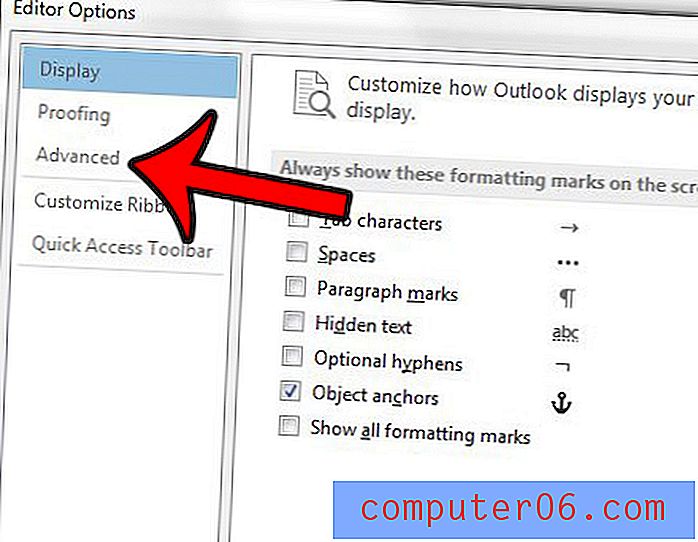
Passaggio 7: fare clic sulla casella a sinistra di Usa Ctrl + clic per seguire il collegamento ipertestuale per cancellare il segno di spunta. È quindi possibile fare clic sul pulsante OK nella parte inferiore della finestra.
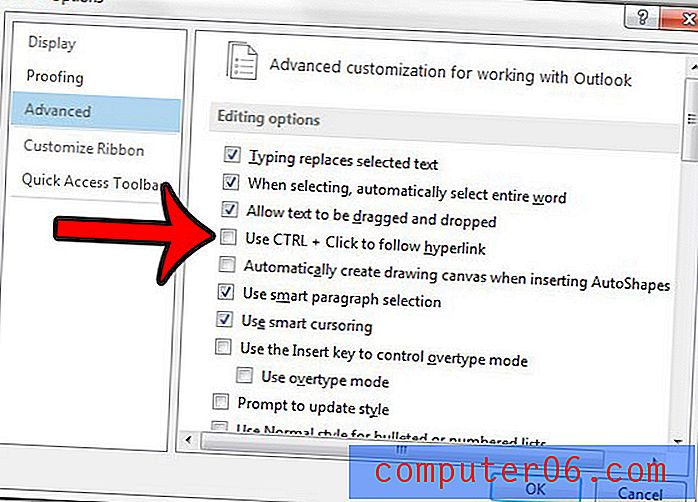
Devi aggiungere un campo CCN a un'e-mail, ma non riesci a trovare il campo per farlo? Questo articolo - https://www.solveyourtech.com/how-to-add-the-bcc-field-in-outlook-2013/ - ti mostrerà come aggiungere il campo BCC alla finestra del tuo messaggio in modo da poter accecare copiare le persone.